win11连接宽带失败错误651怎么回事 win11宽带连接错误651解决方法
更新时间:2023-11-15 16:25:03作者:huige
我们要使用电脑上网的话,都是需要连接宽带的,可是有部分用户在升级到win11系统之后,却发现连接宽带失败了,还提示错误651,导致无法上网,很多人在遇到这样的问题都不知道该怎么办,大家别担心,今天就由笔者给大家详细介绍一下win11宽带连接错误651解决方法。
方法一:
1、首先,点击任务栏上的开始图标;
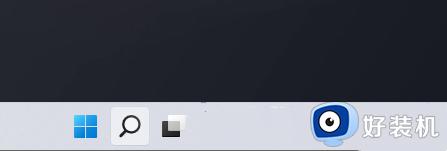
2、再点击打开,已固定应用下的设置;
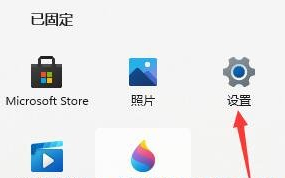
3、设置窗口,左侧点击网络 & internet;
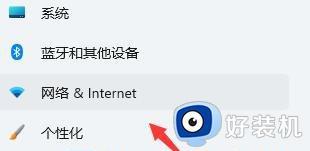
4、再找到并点击高级网络设置(查看所有网络适配器,网络重置);
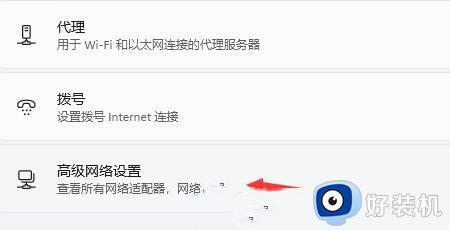
5、相关设置下,点击更多网络适配器选项;
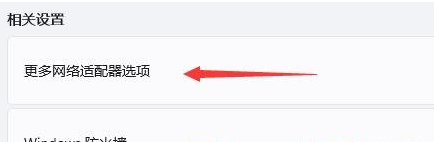
6、选中我们正在连接的网络,然后点击上方的诊断这个连接即可。
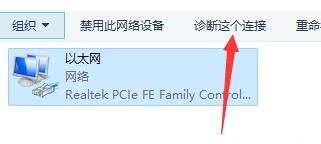
方法二:
1、双击打开此电脑,在地址栏输入 c:windowssystem32logfiles 路径;
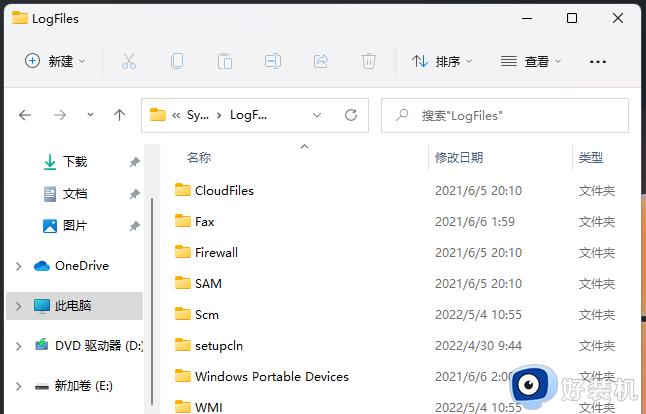
2、找到并右键点击wmi文件夹,在打开的wmi 属性窗口中。切换到安全选项卡,有关特殊权限或高级设置,请单击高级;
3、wmi的高级安全设置窗口,切换到权限选项卡,选择当前使用的账户,并点击编辑;
4、在弹出的wmi的权限项目窗口中,勾选高级权限下的所有复选框,最后,点击确定即可。
关于win11连接宽带失败错误651的详细解决方法就给大家介绍到这里了,有遇到相同情况的用户们可以学习上述方法来进行解决吧。
win11连接宽带失败错误651怎么回事 win11宽带连接错误651解决方法相关教程
- win11调制解调器报告了一个错误什么原因 win11提示调制解调器报告了一个错误如何修复
- win11无法连接宽带怎么办 win11连接不上宽带如何解决
- 连接共享打印机出现操作失败错误为0x0000007c如何解决win11
- win11删不掉多余宽带连接怎么办 win11无法删除宽带连接如何解决
- windows11宽带连接找不到了怎么办 win11没有宽带连接如何解决
- win11添加共享打印机提示错误0x0000709四种修复方法
- win11怎么设置宽带网络连接 win11设置宽带连接拨号上网教程
- win11怎么连宽带上网 win11宽带连接在哪设置
- win11共享打印机出现错误709怎么办 彻底解决win11共享打印机错误709问题
- Win11安装错误0x8024200b怎么回事 安装win11失败错误代码0x8024200b如何解决
- win11家庭版右键怎么直接打开所有选项的方法 win11家庭版右键如何显示所有选项
- win11家庭版右键没有bitlocker怎么办 win11家庭版找不到bitlocker如何处理
- win11家庭版任务栏怎么透明 win11家庭版任务栏设置成透明的步骤
- win11家庭版无法访问u盘怎么回事 win11家庭版u盘拒绝访问怎么解决
- win11自动输入密码登录设置方法 win11怎样设置开机自动输入密登陆
- win11界面乱跳怎么办 win11界面跳屏如何处理
win11教程推荐
- 1 win11安装ie浏览器的方法 win11如何安装IE浏览器
- 2 win11截图怎么操作 win11截图的几种方法
- 3 win11桌面字体颜色怎么改 win11如何更换字体颜色
- 4 电脑怎么取消更新win11系统 电脑如何取消更新系统win11
- 5 win10鼠标光标不见了怎么找回 win10鼠标光标不见了的解决方法
- 6 win11找不到用户组怎么办 win11电脑里找不到用户和组处理方法
- 7 更新win11系统后进不了桌面怎么办 win11更新后进不去系统处理方法
- 8 win11桌面刷新不流畅解决方法 win11桌面刷新很卡怎么办
- 9 win11更改为管理员账户的步骤 win11怎么切换为管理员
- 10 win11桌面卡顿掉帧怎么办 win11桌面卡住不动解决方法
